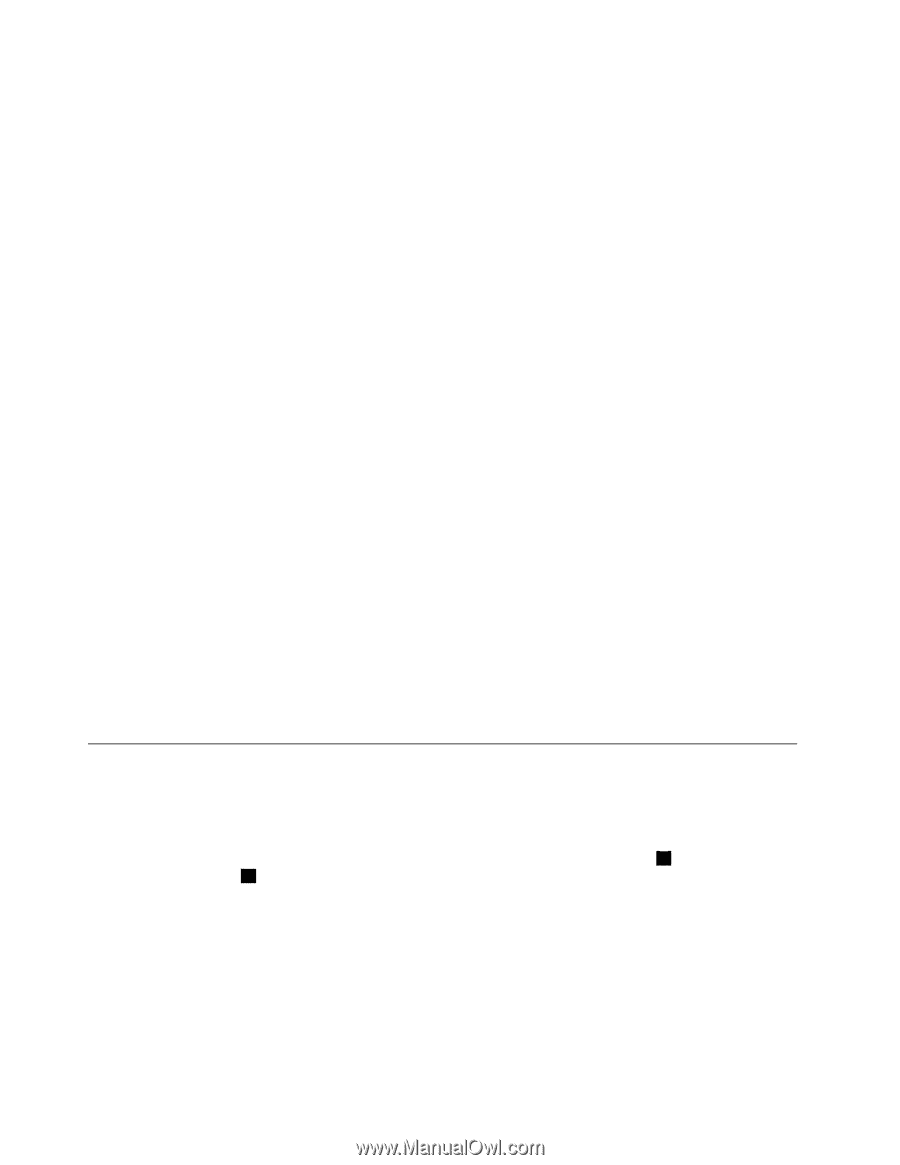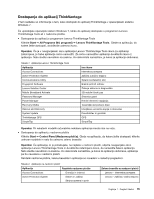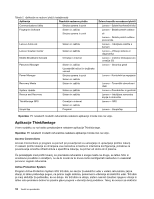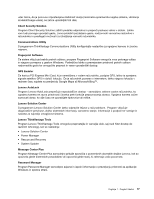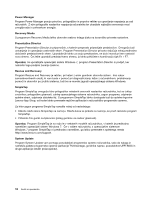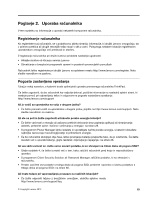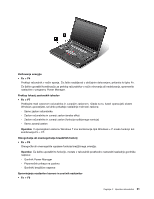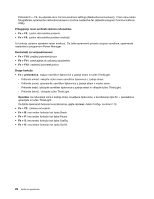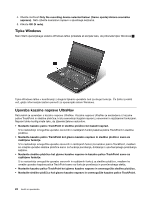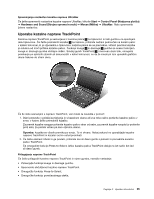Lenovo ThinkPad T430 (Slovenian) User Guide - Page 36
Posebne tipke in gumbi, Kombinacije funkcijskih tipk
 |
View all Lenovo ThinkPad T430 manuals
Add to My Manuals
Save this manual to your list of manuals |
Page 36 highlights
• S programom Access Connections izkoristite prednosti omrežnih funkcij. • Če želite izvedeti več o uporabi funkcij brezžičnega omrežja v vašem računalniku, si oglejte »Brezžične povezave« na strani 33. • Če želite potovati bolj samozavestno, ne pozabite prebrati nasvetov v razdelku »Potovanje z računalnikom« na strani 47. • Pritisnite Fn + F5 ali uporabite stikalo za brezžični radio, da omogočite ali onemogočite funkcije brezžičnega omrežja. Ali morate pogosto izvajati predstavitve oziroma priključevati zunanji monitor? • Predstavitev pripravite s programom Presentation Director. • Sledite navodilom v razdelku »Priključitev zunanjega zaslona« na strani 37. • S funkcijo Razširjeno namizje lahko zaslonsko sliko prikažete na zaslonu računalnika in zunanjem zaslonu. Ali morate priključiti ali zamenjati napravo? • Če želite izvedeti več o zamenjavi naprav v vašem računalniku, glejte razdelek Poglavje 6 »Zamenjava naprav« na strani 69. • Če želite izvedeti več o nadgradnji funkcij vašega računalnika, glejte razdelek Poglavje 7 »Nadgrajevanje računalnika« na strani 97. Ali že nekaj časa uporabljate računalnik in deluje vse počasneje? • Upoštevajte »splošne nasvete za preprečevanje težav« na strani 129. • Z vnaprej nameščeno diagnostično programsko opremo sami diagnosticirate težave. • Na trdem disku ali pogonu SSD računalnika je tudi obnovitveno orodje. Če želite izvedeti več, glejte razdelek Poglavje 5 »Pregled obnovitve« na strani 63. Natisnite naslednje razdelke in jih hranite skupaj z računalnikom, če ne boste imeli dostopa do spletne pomoči. • »Namestitev novega operacijskega sistema« na strani 109 • »Računalnik se preneha odzivati« na strani 135 • »Težave pri napajanju« na strani 149 Posebne tipke in gumbi Vaš računalnik ima več posebnih tipk in gumbov, kar vam omogoča preprostejše in učinkovitejše delo. Kombinacije funkcijskih tipk Če želite uporabiti kombinacije funkcijskih tipk s tipko Fn, pritisnite in zadržite tipko Fn 1 in nato pritisnite eno od funkcijskih tipk 2 . 20 Vodič za uporabnika